C:\Windows\System32 に移動します。
- Adobe XD ユーザーガイド
- はじめに
- デザイン
- アートボード、ガイド、レイヤー
- シェイプ、オブジェクト、パス
- テキストとフォント
- コンポーネントとステート
- マスキングと効果
- レイアウト
- ビデオと Lottie アニメーション
- プロトタイプ
- 共有、書き出し、およびレビュー
- デザインシステム
- クラウドドキュメント
- 統合とプラグイン
- XD iOS 版および Android 版
- トラブルシューティング
- 既知の問題と修正された問題
- インストールと更新
- 起動時のクラッシュ
- クラウドドキュメントおよび Creative Cloud ライブラリ
- プロトタイプ作成、公開、レビュー
- 読み込み、書き出し、その他のアプリの操作
Adobe XD が起動画面で動かなくなってからクラッシュする不具合が発生する場合の解決方法を説明します。


解決策
問題が解決するまで、以下の解決策を順番に試してください。
1. ファイルの権限を確認する
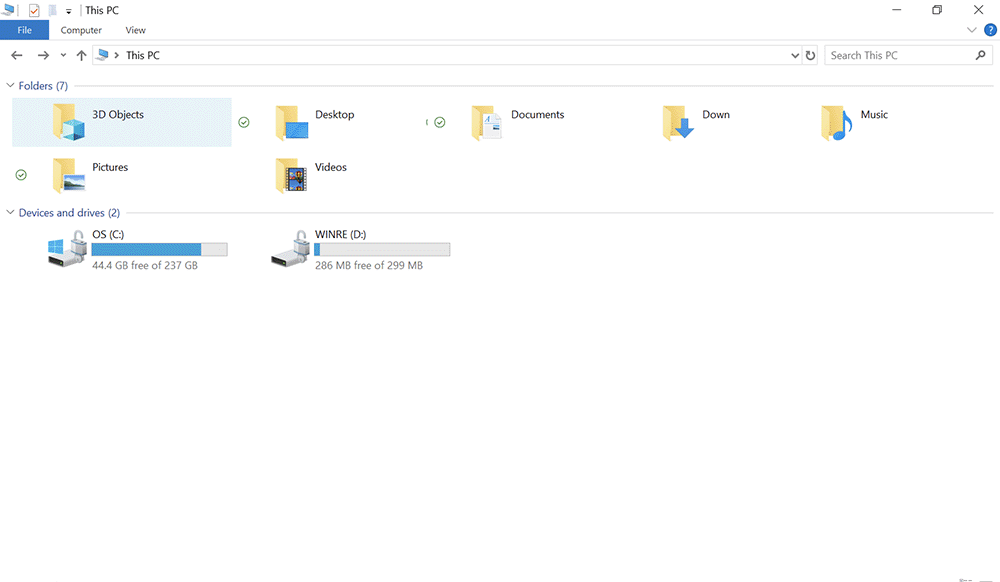
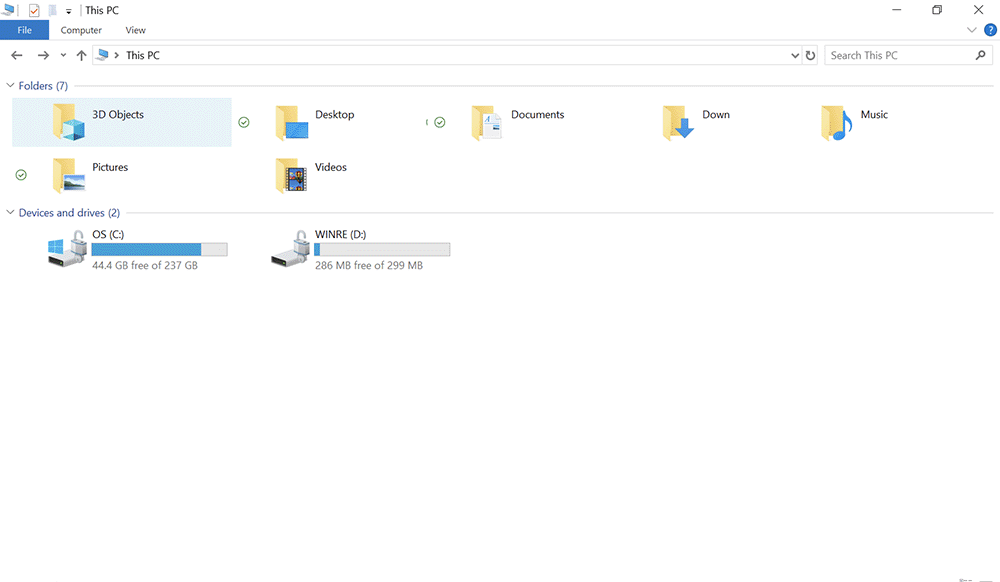
以下の手順に従って、次の両方のファイルに読み取り/書き込み権限があることを確認します。
- C:\Windows\System32\msvcp140.dll
- C:\Windows\System32\vcruntime140.dl
-
-
msvcp140.dll を検索し、それを右クリックして「プロパティ」を選択します。
-
「セキュリティ」タブを選択し、「編集」をクリックします。
-
「追加」をクリックし、ALL APPLICATION PACKAGES と入力して、「名前の確認」をクリックします。
-
「場所」をクリックし、コンピューターの名前を選択して「OK」をクリックします。もう一度「OK」をクリックします。
-
「すべてのアプリケーションパッケージ」をクリックします。「読み取りと実行」と「読み取り」の両方で「許可」にチェックを入れます。
-
「適用」、「OK」の順にクリックし、もう一度「OK」をクリックします。
-
vcruntime140.dll について、手順 2 ~ 7 を実行します。
-
XD を起動します。
2. Windows を更新する
-
Windows 検索で「設定」と入力します。
-
「更新とセキュリティ」をクリックします。
-
保留中の Windows アップデートを探して、インストールします。
3. ディスプレイドライバーを更新する
-
Windows 検索でデバイスマネージャーと入力して Enter キーを押します。
-
「ディスプレイアダプター」を展開します。各アダプターを右クリックして、「デバイスを無効化」を選択します。
-
コンピューターを再起動します。
-
Windows 検索でデバイスマネージャーと入力して Enter キーを押します。
-
「ディスプレイアダプター」を展開し、次の操作をおこないます。
- 各アダプターを右クリックして、「デバイスを有効化」を選択します。
- 各アダプターを右クリックして、「ドライバーをアップデート」を選択します。
-
コンピューターを再起動して、XD を起動します。
詳しくは、「Windows 10 でドライバーをアップデート」を参照してください。
4. XD のクリーン再インストールを実行する
-
Windows 検索で %temp%と入力し、Enter を押します。
-
Temp フォルダー内のすべてのファイルを削除します。
-
Creative Cloud デスクトップアプリケーションを開きます。
-
「すべてのアプリ」タブの「インストール済み」で、下にスクロールして XD を見つけます。
-
XD の横にある 3 ドットアイコンをクリックし、「アンインストール」を選択します。
-
アドビのすべてのアプリケーションを閉じます。
-
Windows 検索でタスクマネージャーと入力して Enter キーを押します。
-
「詳細」タブをクリックします。
-
次の順序で Creative Cloud プロセスを終了します。
各 Adobe プロセスを右クリックして、「タスクを終了」を選択します。
1. Creative Cloud.exe
5. AdobeUpdateService.exe
9. AdobeIPCBroker.exe
2. Adobe Desktop Service.exe
6. CCLibrary.exe
10. AdobeNotificationClient.exe
3. Adobe CEF Helper.exe
7. CCXProcess.exe
11. Creative Cloud Helper.exe
4. Adobe Installer.exe
8. CoreSync.exe
—
-
C:\Program Files\Common Files\Adobe に移動します。
-
Adobe XD フォルダーを削除します。
-
Windows 検索で appwiz.cpl と入力し、Enter を押します。
-
すべての Microsoft Visual C++ 再頒布可能パッケージをアンインストールします。
-
コンピューターを再起動します。
-
Creative Cloud デスクトップアプリケーションを開きます。
-
「アプリケーション」で、下にスクロールして「サブスクリプションに含まれています」を見つけ、XD をインストールします。
-
XD を起動します。
サポートが必要な場合
ユーザーコミュニティでの他の解決策を確認してください。






